wps如何在竖版文档中把单个页面转换成横版 wps竖版文档如何转换成横版
更新时间:2023-12-10 13:53:41作者:jiang
在使用wps时,有时候需要将竖版文档中的单个页面转换成横版,或者将整个竖版文档转换成横版,这在排版需要横向展示或打印时非常实用。wps提供了简单的操作来实现这一需求。下面将介绍如何在wps中实现竖版文档到横版的转换。
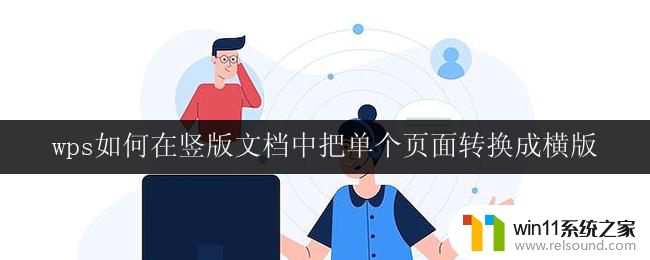
1、在这一页的上一页页尾和这一页页尾,分别点击页面布局-分隔符-下一页分节符,
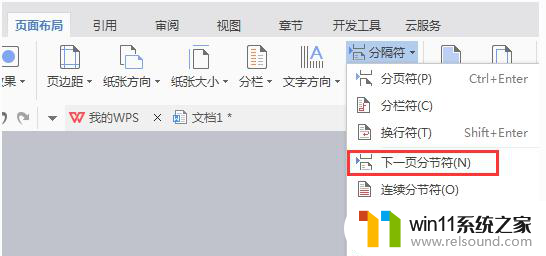
2、双击这一页的页眉,点击页眉和页脚-同前节。然后在这一页的下一页也进行同样的操作来取消同前节。

3、然后再将这一页的纸张方向单独设置方向即可,点击页面布局-纸张方向,纸张大小即可
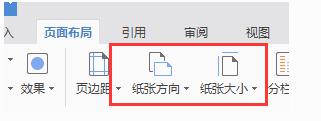
以上内容介绍了如何在wps中将单个竖版页面转换为横版页面,如果您也遇到了类似的问题,请按照本文所述的步骤进行修复,希望这篇文章能对大家有所帮助。
wps如何在竖版文档中把单个页面转换成横版 wps竖版文档如何转换成横版相关教程
- 中文地址转英文在线转换器
- 电脑上word怎么转换成ppt
- 怎么把一段文字变成声音
- windows的壁纸在哪个文件夹 windows桌面背景在哪个文件夹
- 切换电脑页面快捷键
- 电脑转到设置以激活windows如何去掉 电脑右下角激活windows转到设置的去掉方法
- word如何从第二页设置页码为1
- windows如何快速回到桌面 电脑如何一键回到桌面
- 如何把图片的马赛克去掉
- windows如何压缩文件 windows怎么压缩文件
- 电脑备忘录软件怎么下载到桌面
- 任务栏卡了,不能点了
- error no boot disk has been detected
- 怎样把手机投屏到电脑上
- 电脑上谷歌浏览器无法访问此网站
- macbook休眠后黑屏无法唤醒
电脑教程推荐